win10系统下如何在Excel输出打钩符号
win10系统在编辑Excel表格的时候经常需要输入特殊符号,比如打钩符号,这个在问卷或者很多模板中都很常用,那么怎么在Excel输出打钩符号呢?查找很久还是没有反应,接下去小编和大家分享win10系统下在Excel输出打钩符号√的方法。
方法一、插入符号
1、插入符号;
2、子集选择"数字形式";
3、找到勾,插入即可。
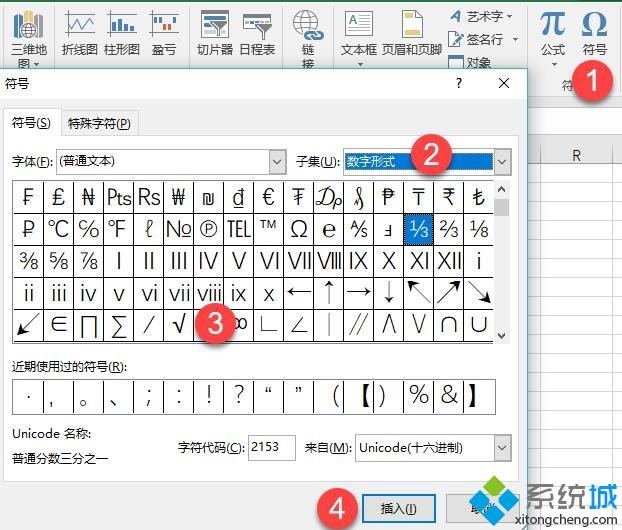
方法二:使用Wingdings2字体
在单元格输入R,然后选择字体为Wingdings2即可。

方法三:输入法键入
搜狗输入法中,直接打勾哦。
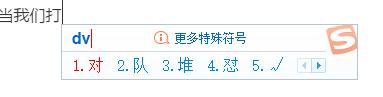
方法四:插入控件
打开Excel的开发工具,插入复选框,点下鼠标看看。
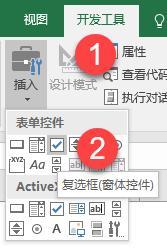
方法五:Alt+小键盘可以快捷输入
按住Alt,然后小键盘按41420,哦,这个41420要在电脑键盘的数字区域录入,还有,别忘了锁定数字功能。
笔记本电脑的表亲就别试了,没用的!!!
方法六:数字软键盘也有勾符号
打开输入软键盘,然后找到勾符号,点一下就OK了。
方法七:网上复制一个
好吧,要是上面几种都忘了,还有一个万能方法:去度娘上搜打勾,然后,复制一个过来,你懂的!
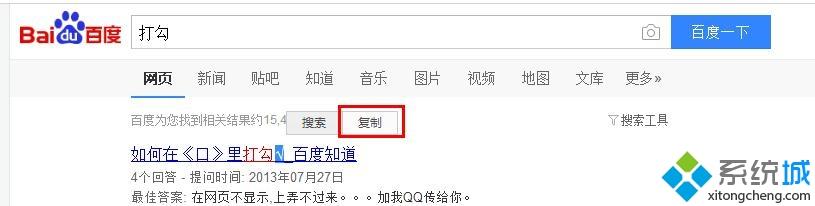
以上就是win10系统下在Excel输出打钩符号的方法,希望此教程内容能够帮助。
相关教程:安卓表情符号emoji怎么在单元格里打钩电脑上秒的符号怎么打我告诉你msdn版权声明:以上内容作者已申请原创保护,未经允许不得转载,侵权必究!授权事宜、对本内容有异议或投诉,敬请联系网站管理员,我们将尽快回复您,谢谢合作!










